Umožňuje oříznout křivky nebo odstranit jejich segmenty.
V 3D náčrtu ořízněte křivky k průsečíkům s plochou, pracovní rovinou nebo povrchem.
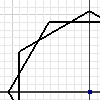
Oříznutí bez výběru hranic (2D a 3D náčrt)
- Přejděte na pás karet a klikněte na kartu
Náčrt
 panel Upravit
panel Upravit
 Oříznout
Oříznout
 .
. - V grafickém okně umístěte kurzor nad křivku (zobrazí se náhled oříznutí) a kliknutím na křivku dokončete oříznutí. Poznámka: Při výběru křivky bez fyzických či virtuálních průsečíků bude tato křivka odstraněna.
- Pokračujte v ořezávání křivek.
- Chcete-li ukončit ořezávání křivek, stiskněte klávesu ESC, klikněte na jiný příkaz nebo klikněte pravým tlačítkem a klikněte na tlačítko OK.
Tip: Chcete-li přepnout mezi příkazem Prodloužit a Rozdělit, klikněte pravým tlačítkem a vyberte příslušnou možnost. Chcete-li dočasně provést operaci prodloužení, podržte stisknutou klávesu SHIFT. Uvolněním klávesy budete pokračovat v operaci oříznutí.
Oříznutí výběrem hranic (2D náčrt)
- Přejděte na pás karet a klikněte na kartu
Náčrt
 panel Upravit
panel Upravit
 Oříznout
Oříznout
 .
. - Podržte stisknutou klávesu CTRL a ve stavovém řádku či dynamické výzvě se zobrazí pokyn „Vyberte geometrii použitou pro oříznutí“.
Vyberte geometrii první hranice.
Uvolněte klávesu CTRL.
- Chcete-li vybrat pouze geometrii s jednou hranicí, klikněte pravým tlačítkem myši a vyberte položku Pokračovat. V opačném případě vyberte geometrii druhé hranice.
- V grafickém okně umístěte kurzor nad křivku (zobrazí se náhled oříznutí) a kliknutím na křivku dokončete oříznutí.
Všechny čáry nebo křivky, které protíná trajektorie kurzoru, budou oříznuty.
- Pokračujte v ořezávání křivek.
- Chcete-li ukončit ořezávání křivek, stiskněte klávesu ESC, klikněte na jiný příkaz nebo klikněte pravým tlačítkem a klikněte na tlačítko OK.
 Názorná ukázka oříznutí křivek náčrtu
Názorná ukázka oříznutí křivek náčrtu
Dynamické oříznutí geometrie náčrtu (2D náčrt)
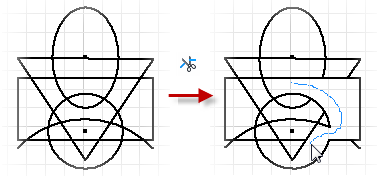
- Přejděte na pás karet a klikněte na kartu
Náčrt
 panel Upravit
panel Upravit
 Oříznout
Oříznout
 .
. - V grafickém okně podržte levé tlačítko myši a přemístěte kurzor na náčrt. Všechny čáry a křivky, kterých se kurzor dotkne, budou oříznuty.
- Ořezávání křivek můžete ukončit stisknutím klávesy ESC, kliknutím na jiný příkaz nebo kliknutím pravým tlačítkem myši a výběrem položky OK.
 Názorná ukázka dynamického oříznutí křivek náčrtu
Názorná ukázka dynamického oříznutí křivek náčrtu